「ゆうちょ通帳アプリ」ってご存知ですか?
これ、ゆうちょ銀行の預金をのスマホで確認できるアプリなんです。
半身-150x150.png) うさぎ
うさぎこれは便利かも。
どうも、ブログ運営者のポチ(@sunrise_033)です。
この記事では、「ゆうちょ銀行アプリ」の設定方法・やり方と実際に使ってみた評価を詳しく見て行きます。

- お得に暮らし、コツコツ副収入で心豊かに。あなたをそっと応援するブログを運営
- お得な節約、コツコツ投資、ブログ収益化の3つが主軸コンセプト
- 月間54,000PV/収益5桁達成中
- フード・グルメブログも別サイトで運営中
ちょっと見たい時に便利!「ゆうちょ通帳アプリ」
「ゆうちょ通帳アプリ」はスマホにダウンロードして、通帳残高を確認できるアプリです。
ゆうちょ銀行の口座管理に便利なんですが具体的には下記のような時に活用できます。
- 突然の出費で口座を確認したい
- 定期的に登録してる口座引き落としの残高を確認したい
- 給与口座の残高を確認したい
ちょっとした時にゆうちょ銀行の預金を確認したい時にとっても便利ですよね。
「ゆうちょ通帳アプリ」の始め方・やり方
始め方はとっても簡単です。
下記の順番で登録して利用することができます。
- 「ゆうちょ通帳アプリ」アプリをダウンロード
- 自分の口座情報を入力
- キャッシュカードの暗証番号(4桁)を入力
- 音声案内で本人確認
- 「ご本人さま確認入力コード」を入力
- パスワード入力
- 登録完了
-150x150.png) ポチ
ポチそれぞれ詳しくみていきましょう。
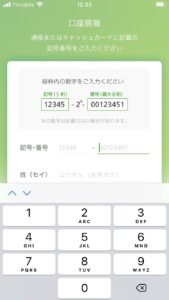
次に、口座情報を入力します。
- 記号・番号
- 姓・名
- 生年月日
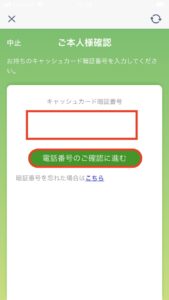
入力したら「電話番号のご確認に進む」をタップします。
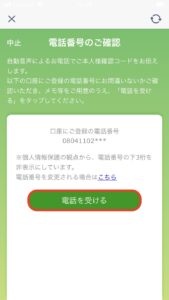
この後は、自動音声で本人確認の「確認コード」を伝える旨が書かれているので
『電話を受ける』をタップします。
このとき、本人確認は電話でしか行われません。それ以外のメール、ショートメールで番号が通知されることはないです。
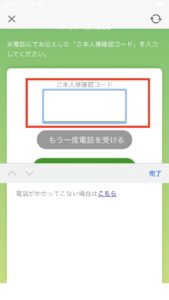
自動音声通話が登録した番号にかかってくるので「ご本人さま確認入力コード」を確認し、
そのコードを上記の画面で入力します。
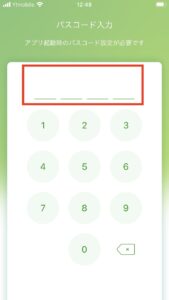
次に、アプリ起動時のパスワードを入力します。(4桁)
↓
再確認でもう一度入力します。
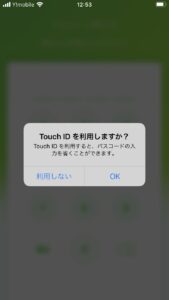
その後、タッチIDを利用する設定画面になりますので、必要なら設定しましょう。
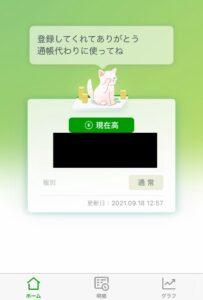
 ポチ
ポチここ猫ちゃんの画面になれば登録完了です。お疲れ様でした。
複数の口座を登録するやり方
ゆうちょ通帳アプリは複数の口座を登録することもできます。
半身-150x150.png) うさぎ
うさぎ1つのアプリで、口座を複数管理できる。
[jin_icon_checkcircle color=”#e9546b” size=”18px”]複数の口座を登録するやり方
「設定」→「口座登録」→「口座を追加」
から登録を行います。
「キャッシュカードの暗唱番号入力」→「自動音声での本人確認」→「認証設定」
これで完了です。
同一の氏名・生年月日の総合口座は2口座まで利用できます。
「ゆうちょ通帳アプリ」でできること
ゆうちょ通帳アプリは下記のことができます。
- 口座残高の確認
- 明細確認
- グラフ
それぞれ見ていきます。
口座残高の確認

現在時点でゆうちょ口座に預けられている残高がホーム画面に表示されます。
(猫のイラストがとっても可愛い。笑)
開いた瞬間に画面に大きく表示されるので、ストレスフリーです。
明細確認
郵貯銀行口座の残高の明細をみることができます。
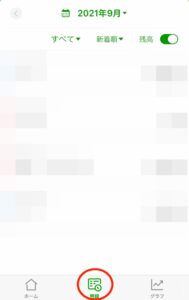
基本はアプリ登録した時点以降の明細をみることができます。
『ゆうちょダイレクト』を利用していると、過去2年間の明細を遡ってみることもできます。
グラフ
入金・出金・月末残高をそれぞれみることができます。
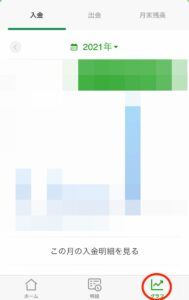
入金・出金のグラフでは、今年から現在までの平均値をみることもできるので、
月にどのくらい入金して出金しているのかをお金の流れを把握することができます。
まとめ
「ゆうちょ通帳アプリ」のやり方とできることをみていきました。
スマホで簡単にゆうちょ口座の残高を見れるので、ふとした時にとっても便利だと使っていて感じています。
まさに痒いところに手が届くアプリだと思いました。
他にも個人的に便利だと思うスマホアプリは「PayPay銀行アプリ」、「SBI銀行アプリ」、「PayPay」、「セブンアプリ」なんかあるので、気になる方はチェックしてみてくださいね。


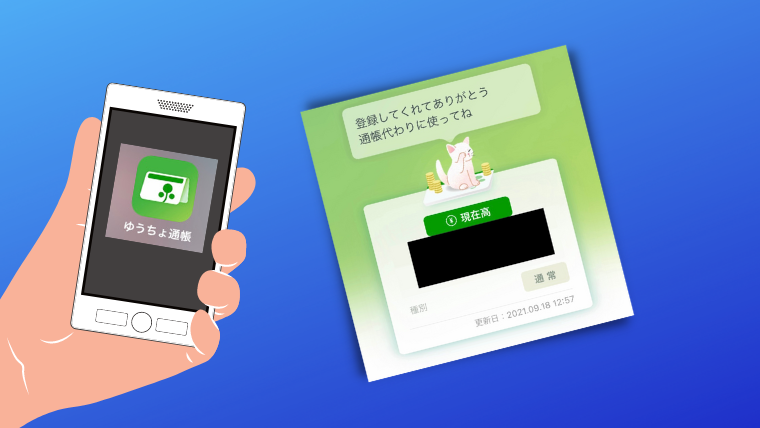
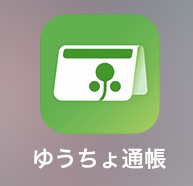

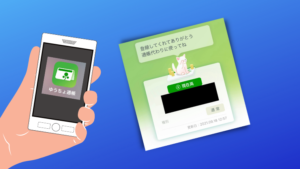
コメント